BBCode هو جزء من تطبيق HTML.
بالاضافة لذلك تستطيع تعطيل BBCode لكل ارسال على حدة. BBCode مشابه ل HTML, التأشير يحدد باقواس مربعة [ و ] وليس < و > مما يعطي تحكم افضل لما يعرض. بناء على نوع القالب المستعمل يكون استعمال BBCode لرسائلك اسهل باستعمال الازرة اعلى مربع الرسائل في صفحة ارسال الرسالة.
حتى مع هذه السهولة سوف تجد الدليل التالي مفيدا.
تنسيق النص
كيف تنسق الخطوط السميكة والمسطرة والمائلة؟
BBCode تتضمن اشارات لتنسيق النص. يتحقق ذلك بالطرق التالية:
لجعل جزء من النص سميك ضعه بين العلامة , مثلا
أهلا
سوف تصبح أهلا
للنص المسطر , مثلا:
صباح الخير
تصبح صباح الخير
لجعل الخط مائل , مثلا
هذا عظيم!
سوف يعطيك هذا عظيم!
على ان تظلل دائما مابين الأقواس فقط
كيف تغير لون وحجم الخط
لتغير لون وحجم الخط ممكن استعمال التالي.
لا تنسى أن شكل ولون النصوص يعتمد على برنامج المتصفح وجهازه:
لتغيير اللون ضع النص بين الاشارات [color=#000000]. تستطيع استعمال أي من الالوان المتعارف عليها (eg. red, blue, yellow, etc.) أو طريقة الارقام الثلاثة الست عشرية, eg. #FFFFFF, #000000. مثلا, لجعل لون النص أحمر تستطيع استعمال:
أهلا!
أو
أهلا!
جميعهم سوف يظهرون أهلا!
لتغيير حجم الخط
نستطيع بطريقة مماثلة استعمال [size=]. هذه الاشارة سوف تعتمد على القالب المستعمل لكن الطريقة المفضلة هي استعمال نظام النقط في حجم النص, ابتداء من 1 (صغير الى اقصى درجة) الى الرقم 29 (كبير جدا). مثلا:
صغير
سوف تكون صغير
حيث:
ضخم!
ستكون ضخم!
اقتباس النصوص والكتابة بحروف ثابتة
اقتباس النصوص
هناك طريقتان للاقتباس, مع مرجعية الى أو بدون مرجعية.
عند استخدام الاقتباس للرد على موضوع عليك التذكر أن النص المقتبس سوف يوضع في نص رسالتك بين الاشارتين
كتب:
. هذه الطريقة تمكنك من الاشارة الى الشخص المقتبس منه أو أي شيء آخر! مثلا للاقتباس جزء من نص كتبه السيد بلوبي نستعمل:
Mr. Blobby كتب:
النص الذي كتبه السيد بلوبي
النتيجة سوف تضع, Mr. Blobby كتب: قبل النص مباشرة. تذكر انك يجب تتضمن الاقواس "" حول النص المقتبس, ويجب استعمالها.
الطريقة الثانية هي الاقتباس بطريقة عمياء. لتفعل ذلك ضع النص بين الاشارتين
. عند استعراض الرسالة سوف ترى النص المقتبس , اقتباس: قبل النص مباشرة.
تكوين وصلات
وصلة مع موقع آخر
طريقة BBCode المستعملة في phpBB يدعم عدة طرق لاظهار الوصلات
URIs, Uniform Resource Indicators المعروفة ب URLs.
أول هذه الطرق هي استعمال اشارات [url=][/url], اي نص يكتب بعد = سوف يسبب ان يعامل النص كوصلة موقع. مثلا لتصل بالموقع phpBB.com تستطيع استعمال:
زوروا الموقع phpBB!
هذا سوف يكون الوصلة التالية , زوروا الموقع phpBB! سوف تلاحظ ان الصفحة سوف تظهر في نافذة جديدة لتمكن الزائر من مواصلة التصفح في المنتدى.
اذا كنت تريد الوصل تظهر كربط فقط تستطيع استعمال:
[ندعوك للتسجيل في المنتدى أو التعريف بنفسك لمعاينة هذا الرابط]
هذا سوف يعطي الربط التالي, [ندعوك للتسجيل في المنتدى أو التعريف بنفسك لمعاينة هذا الرابط]
بالاضافة لذلك فإن phpBB تستعمل ما يسمى وصلات سحرية, وهي تحول أي اسم لموقع على الانترنت كتب بطريقة صحيحة الى وصلة دون استعمال أي من الاشارات السابقة الذكر أو استعمال الكلمة [ندعوك للتسجيل في المنتدى أو التعريف بنفسك لمعاينة هذا الرابط] مثلا عندما تكتب [ندعوك للتسجيل في المنتدى أو التعريف بنفسك لمعاينة هذا الرابط] في رسالتك فان هذا سوف يتحول الى [ندعوك للتسجيل في المنتدى أو التعريف بنفسك لمعاينة هذا الرابط] عند استعراض رسالتك.
نفس الشيء ينطبق على عناوين البريد الالكترونية, تستطيع اما استعمال البريد الالكتروني مباشرة مثل:
[ندعوك للتسجيل في المنتدى أو التعريف بنفسك لمعاينة هذا الرابط]
وهو سيظهر [ندعوك للتسجيل في المنتدى أو التعريف بنفسك لمعاينة هذا الرابط] أو تستطيع فقط كتابة [ندعوك للتسجيل في المنتدى أو التعريف بنفسك لمعاينة هذا الرابط] في رسالتك وهي ستتحول الى عند استعراضها.
كما هو الحال مع جميع اشارات BBCode وضع عنوانين الصفحات في أي من الاشارات السابق ذكرها مثل سميك مائل وغيرها [img][/img] (انظر النقطة التالية), . كما هو الحال مع الاشارات السابقة عليك التأكد من استعمال اشارات الفتح والاغلاق المذكورة سابقا
بطريقة صحيحة, مثلا:
[ندعوك للتسجيل في المنتدى أو التعريف بنفسك لمعاينة هذه الصورة]
ليس صحيحا مما قد يدعو الى الغاء رسالتك، لذا على الانتباه.
اظهار الصور في رسالتك
اضافة صورة للرسالة
طريقة BBCode تستعمل اشارة لاضافة الصور في رسائلك. هناك امران مهمان عند اضافة الصور; كثير من المستخدمين لا يفضلون ظهور الكثير من الصور في الرسائل الصورة المدرجة يجب أن تكون موجودة على الانترنت (يعني يجب ان لاتكون موجودة على جهاز الحاسب لديك فقط, إلا اذا كان لديك خادم صفحات الانترنت!). لاظهار صورة من موقع ما عليك تضمينه في الاشارة [img][/img].
كما هو مذكور في تكوين الوصلات اعلاه تستطيع وضع الصورة في اشارة [url][/url] ان اردت ذلك,
إضافة صورة فلاشية في المساهمة
هناك طريقتين لإدماج صورة فلاشية في مساهماتك.
باستعمال ال BBCode الفلاشي:
الرمز:
[ندعوك للتسجيل في المنتدى أو التعريف بنفسك لمعاينة هذا الرابط]
النتيجة:
الطريقة الثانية باستعمال ال BBcode embed-flash :
الرمز:
[ندعوك للتسجيل في المنتدى أو التعريف بنفسك لمعاينة هذا الرابط]
النتيجة:
لا تنس ان تحدد ارتفاع و عرض الصورة الفلاشية بين قوسي الكود الفلاشي المستعمل!
اضافة مقطع فيديو الى المساهمات
يمكنك اضافة مقاطع فيديو مقتبسة من احد هذان الموقعين الى مساهماتك :
الموقع الأول هو Youtube. عليك بنسخ الكود المتواجد في الحقل Embed ثم تتبع الخطوات التالية :
الرمز:
[youtube]code - Embed[/youtube]
الموقع الثاني هو: Dailymotion.
عليك بنسخ الكود المتواجد في الحقل Lecteur portable ثت تتبع الخطوات الثالية:
الرمز:
[dailymotion]code - lecteur portable[/dailymotion]
.نص متحرك أفقي
إذا كنت تريد الحصول على نص يتحرك افقيا في مساهماتك استعمل الكود التالي:
الرمز:
النص
النتيجة:
[b]
نص متحرك عمودي
إذا كنت تريد الحصول على نص يتحرك عموديا في مساهماتك استعمل الكود التالي:
الرمز :
النص
النتيجة:
واتمنى ان اكون استطعت الشرح بطريقة مبسطة
[/b]
كما يمكنكم الدخول على الرايط التالى لمعلومات اكنر بخصوص هذا الموضوع
er][ندعوك للتسجيل في المنتدى أو التعريف بنفسك لمعاينة هذا الرابط]
[center][ندعوك للتسجيل في المنتدى أو التعريف بنفسك لمعاينة هذه الصورة][/cent